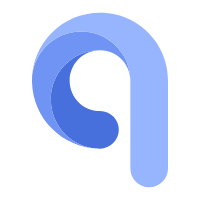# 布局定位
# Flex 定位
该部分主要讲解布局定位 flex 样式
# 基本示例
测试
<template>
<div class="box" style="height: 80px;border: 1px red solid;">
<div style="height: 40px;border: 3px blue solid;width: 40px">测试</div>
</div>
<div style="height: 20px"></div>
<div class="box" style="height: 80px;border: 1px red solid;">
<el-button type="primary">测试</el-button>
</div>
</template>
<style>
</style>
Expand Copy Copy
# 水平垂直
水平垂直居中
测试
水平垂直靠左
测试
水平垂直靠右
测试
<template>
<el-card class="card">
<div slot="header" class="clearfix">
<span>水平垂直居中</span>
</div>
<div class="box1" style="height: 80px;border: 1px red solid;">
<div style="height: 40px;border: 3px blue solid;width: 40px">测试</div>
</div>
<div style="height: 20px"></div>
<div class="box1" style="height: 80px;border: 1px red solid;">
<el-button type="primary">测试</el-button>
</div>
</el-card>
<el-card class="card">
<div slot="header" class="clearfix">
<span>水平垂直靠左</span>
</div>
<div class="box11" style="height: 80px;border: 1px red solid;">
<div style="height: 40px;border: 3px blue solid;width: 40px">测试</div>
</div>
<div style="height: 20px"></div>
<div class="box11" style="height: 80px;border: 1px red solid;">
<el-button type="primary">测试</el-button>
</div>
</el-card>
<el-card class="card">
<div slot="header" class="clearfix">
<span>水平垂直靠右</span>
</div>
<div class="box12" style="height: 80px;border: 1px red solid;">
<div style="height: 40px;border: 3px blue solid;width: 40px">测试</div>
</div>
<div style="height: 20px"></div>
<div class="box12" style="height: 80px;border: 1px red solid;">
<el-button type="primary">测试</el-button>
</div>
</el-card>
</template>
<style>
.el-card.card {
margin: 20px;
}
.box1 {
display: flex;
justify-content: center;
align-items: center; /* 垂直居中 */
width: 100%;
height: 100vh; /* 可选:使容器高度为视口高度以便更好观察居中效果 */
}
.box11 {
display: flex;
justify-content: flex-start;
align-items: center; /* 垂直居中 */
width: 100%;
height: 100vh; /* 可选:使容器高度为视口高度以便更好观察居中效果 */
}
.box12 {
display: flex;
justify-content: flex-end;
align-items: center; /* 垂直居中 */
width: 100%;
height: 100vh; /* 可选:使容器高度为视口高度以便更好观察居中效果 */
}
</style>
Expand Copy Copy
# 水平居中
测试
<template>
<div class="box2" style="height: 80px;border: 1px red solid;">
<div style="height: 40px;border: 3px blue solid;width: 40px">测试</div>
</div>
<div style="height: 20px"></div>
<div class="box2" style="height: 80px;border: 1px red solid;">
<el-button type="primary">测试</el-button>
</div>
</template>
<style>
.box2 {
display: flex;
justify-content: center;
}
</style>
Expand Copy Copy
:::
# 垂直居中
测试
<template>
<div class="box3" style="height: 80px;border: 1px red solid;">
<div style="height: 40px;border: 3px blue solid;width: 40px">测试</div>
</div>
<div style="height: 20px"></div>
<div class="box3" style="height: 80px;border: 1px red solid;">
<el-button type="primary">测试</el-button>
</div>
</template>
<style>
.box3 {
display: flex;
align-items: center; /* 垂直居中 */
}
</style>
Expand Copy Copy
# RA定位
该部分主要讲解布局定位 Relative 和 Absolute 样式
# 水平垂直居中
测试
<template>
<div class="parent" style="height: 80px;border: 1px red solid;">
<div style="height: 40px;border: 3px blue solid;width: 40px" class="child">测试</div>
</div>
<div style="height: 20px"></div>
<div class="parent" style="height: 80px;border: 1px red solid;">
<el-button type="primary" class="child">测试</el-button>
</div>
</template>
<style>
.parent {
position: relative; /* 设置父元素为相对定位 */
height: 300px;
border: 1px solid black;
}
.child {
position: absolute; /* 设置子元素为绝对定位 */
top: 50%; /* 相对于父元素顶部的50% */
left: 50%; /* 相对于父元素左侧的50% */
transform: translate(-50%, -50%); /* 将子元素的中心对齐到父元素的中心 */
}
</style>
Expand Copy Copy
# 角落定位
测试
<template>
<div class="parent1" style="height: 80px;border: 1px red solid;">
<div style="height: 40px;border: 3px blue solid;width: 40px" class="child1">测试</div>
</div>
<div style="height: 20px"></div>
<div class="parent1" style="height: 80px;border: 1px red solid;">
<el-button type="primary" class="child1">测试</el-button>
</div>
</template>
<style>
.parent1 {
position: relative; /* 设置父元素为相对定位 */
height: 300px;
border: 1px solid black;
}
.child1 {
position: absolute;
top: 10px; /* 调整这个值来控制按钮的垂直位置 */
right: 10px; /* 调整这个值来控制按钮的水平位置 */
z-index: 100; /* 确保按钮在其他元素之上 */
}
</style>
Expand Copy Copy